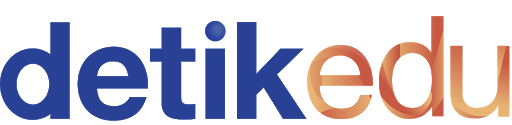Microsoft Excel dikenal sebagai alat bantu andal dalam mengolah data, terutama angka. Kalau kamu perlu menghitung selisih angka atau mengurangi nilai dengan persentase di Excel, kamu hanya butuh satu rumus sederhana.
Excel memungkinkan kamu menghitung berbagai jenis pengurangan dengan cepat dan akurat. Mulai dari mengurangkan dua angka biasa hingga menghitung pengurangan dalam bentuk persentase, Excel menyediakan rumus yang praktis dan mudah dipahami.
Rumus Kurang di Excel dengan Contoh Angka
Dalam proses pengolahan data, ketelitian sangat penting, terutama di dunia kerja di mana kecepatan dan ketepatan menjadi kunci. Excel hadir sebagai alat bantu untuk mempermudah perhitungan, mulai dari data keuangan hingga angka-angka dalam akuntansi.
SCROLL TO CONTINUE WITH CONTENT
Salah satunya, untuk mengurangi angka di Excel, pengguna hanya perlu memasukkan rumus tertentu ke dalam satu sel atau beberapa sel sekaligus. Dikutip dari situs resmi Microsoft Support, proses pengurangan nilai atau data di Excel bisa dilakukan menggunakan operator minus (-).
Cara menuliskan rumusnya pun sangat sederhana, hampir seperti menulis soal pengurangan biasa, hanya saja perlu diawali dengan tanda sama dengan (=). Setelah itu, tinggal masukkan referensi sel yang berisi angka-angka yang ingin dikurangi.
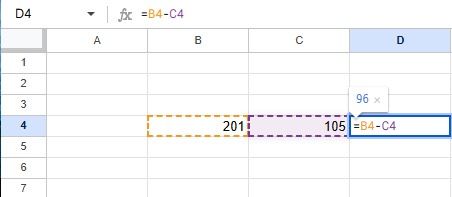 Foto: Anindyadevi Aurellia Foto: Anindyadevi Aurellia |
Sebagai contoh, jika kamu ingin mengurangi angka di sel B4 (201) dengan angka di sel C4 (150), kamu cukup ketikkan rumus berikut di sel lain: =B4-C4.
Berikut contoh dan langkah-langkah penggunaan rumus pengurangan di excel:
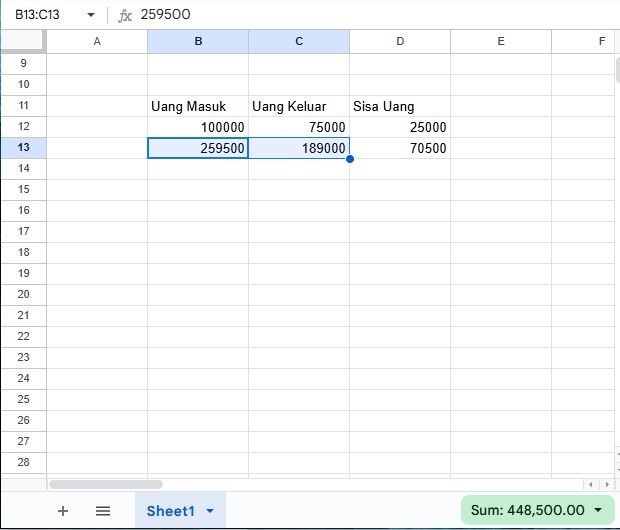 Foto: Anindyadevi Aurellia Foto: Anindyadevi Aurellia |
- Siapkan data dalam lembar kerja Excel.
- Dalam contoh ini kita akan menghitung sisa uang pada tabel D12 (di bawah label 'Sisa Uang'). Ketik rumus pengurangan dengan menunjuk sel berisi angka Budget yang akan dikurangi oleh sel Budget lainnya (uang masuk dikurangi uang keluar), misalnya tabel =B12-C12.
- Pastikan kamu memilih (block) sel-sel yang sesuai saat menulis rumus.
- Tekan Enter untuk menampilkan hasilnya. Mudah kan?
Rumus Kurang di Excel dengan Contoh Persentase
Nah, kali ini kita akan mencoba rumus microsoft excel dengan persentase. Excel memang berguna untuk mengelola data numerik, dengan hasil perhitungan yang cepat dan akurat. Ketika harus mengolah data dalam bentuk persentase yang bisa jadi membingungkan, Excel mampu menyelesaikannya secara otomatis.
Tapi, catatannya kamu harus tahu rumus yang digunakan. Disadur dari laman Microsoft Support, ada dua bentuk rumus pengurangan persentase yang bisa digunakan:
- Rumus langsung: =nilai*(1-persentase dalam bentuk desimal)
- Rumus dengan referensi tabel: =(sel yang berisi angka)*(1-(sel berisi persen dalam bentuk desimal)).
Penjelasan:
Sel pertama berisi angka yang akan dikurangi, sementara sel kedua berisi nilai persentase yang telah dikonversi ke format desimal. Perlu diingat, semua rumus di Excel diawali dengan tanda sama dengan (=), dan angka 1 dalam rumus tersebut mewakili nilai 100%.
Misalnya, Feby biasa menghabiskan Rp 1.000.000 setiap minggu untuk kebutuhan makan. Ia ingin memangkas pengeluarannya sebanyak 15%. Berapa jumlah pengeluaran barunya?
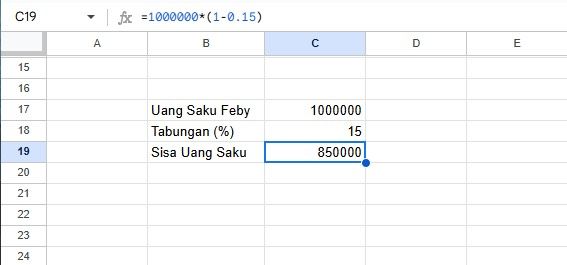 Foto: Anindyadevi Aurellia Foto: Anindyadevi Aurellia |
- Rumus langsung: =nilai*(1-persentase dalam bentuk desimal) =1000000*(1-0,15)
- Masukkan rumus tersebut di sel 'Sisa Uang Saku', lalu tekan Enter
- Hasil yang muncul adalah Rp 850.000 (C19).
Artinya, dengan mengurangi 15% dari anggaran semula, Feby kini hanya boleh jajan mengalokasikan Rp 850.000 per minggu.
Kita coba contoh untuk pengeluaran bulanan. Romeo membuat tabel pengeluaran bulan April 2025, dan ingin memangkas tiap bulan sebesar 15% di bulan Mei 2025. Berapa jumlah pengeluaran barunya?
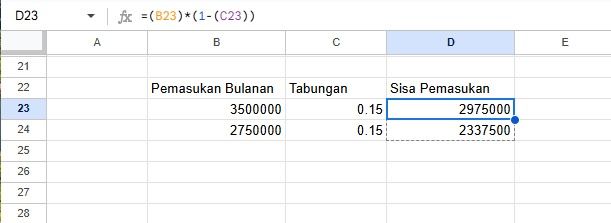 Foto: Anindyadevi Aurellia Foto: Anindyadevi Aurellia |
- Klik pada sel kosong yang akan diisi, di bawah Sisa Pemasukan (D23).
- Ketik rumus dengan format =(B23)*(1-(C23)) jika B23 berisi jumlah Pemasukan dan C23 berisi persentase 15%.
- Tekan Enter dan hasilnya akan muncul, yaitu Rp 2.975.000.
- Untuk menyalin rumus ke baris berikutnya, klik sel D23 lalu tarik ke bawah hingga sel D24 menggunakan tanda plus (+) di pojok kanan bawah. Begitupun seterusnya, jika ada perhitungan bulanan ke depan.
Dengan cara ini, Romeo bisa langsung melihat total pengeluaran yang sudah dikurangi 15% di bulan selanjutnya. Mudah kan?
Nah, itulah tadi cara pengurangan angka dan persentase di excel dalam contoh yang sederhana. Semoga membantu, ya!
(aau/fds)